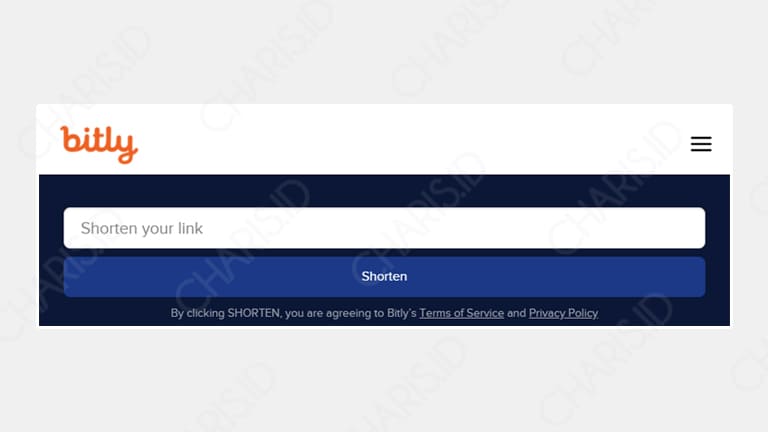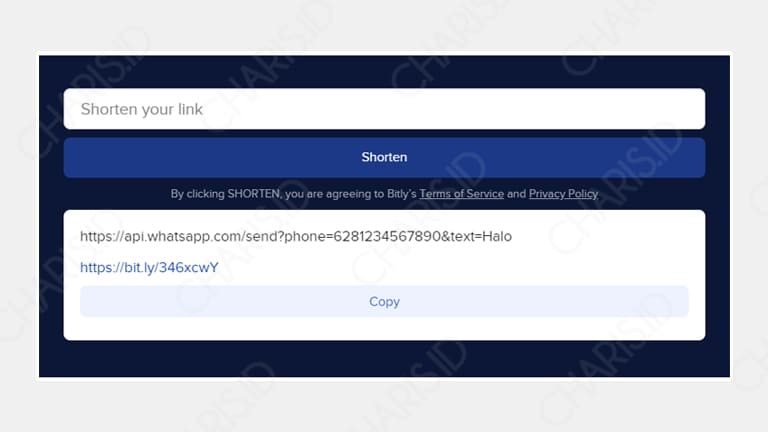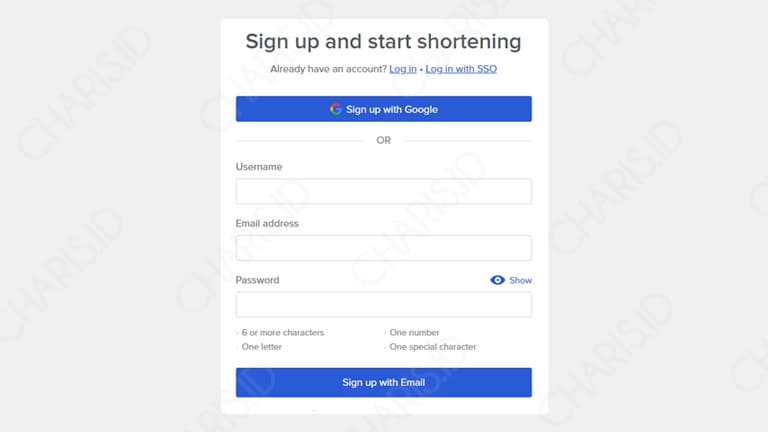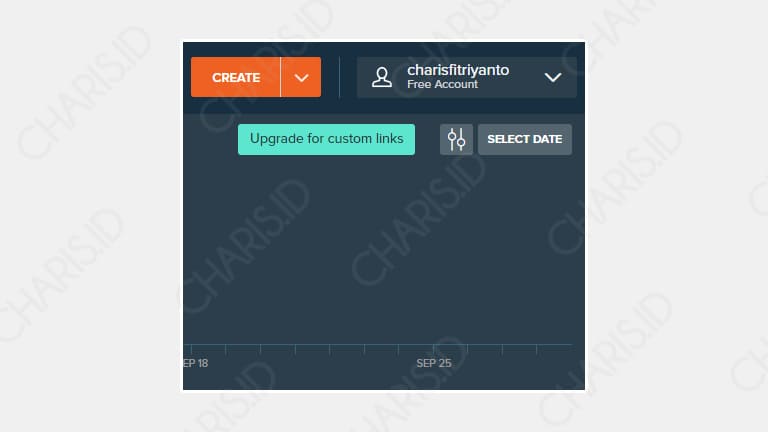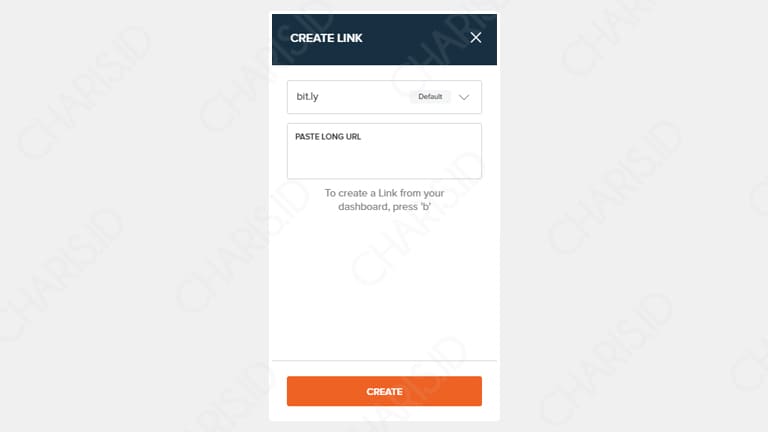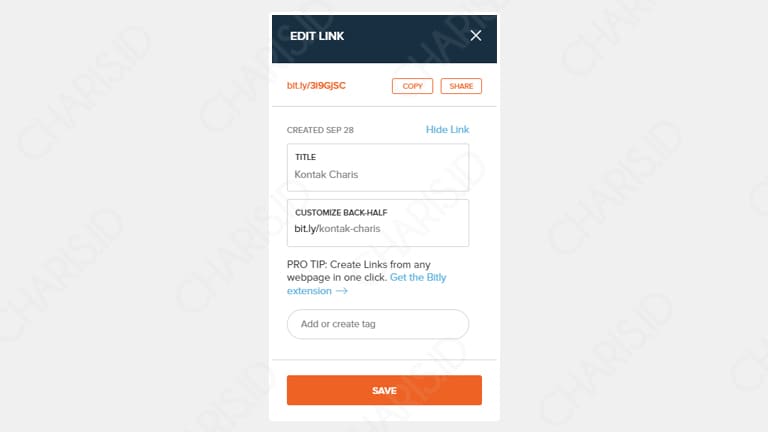Pada suatu kondisi, kita memang membutuhkan link WhatsApp yang bisa mengirimkan pesan (chat) secara langsung tanpa harus menyimpan nomor terlebih dahulu. Contoh yang paling sering ditemui adalah link WhatsApp di bio Instagram.
Dulu, saya pribadi pernah menggunakan link WhatsApp ketika jualan sebuah produk di Instagram. Jadi, ketika pembeli hendak membeli produk, bisa langsung chat melalui link WhatsApp yang sudah saya sediakan.
Nah, untuk Anda yang saat ini sedang membutuhkan link WhatsApp untuk kebutuhan tertentu, tenang dulu. Pada kesempatan kali ini saya akan memberikan cara membuatnya, termasuk memperpendek link WhatsApp di Bitly.
Daftar Isi
Cara Membuat Link (Tautan) WhatsApp
Jadi, untuk membuat link WA itu ada beberapa cara, yakni cara manual dan cara otomatis dengan menggunakan website generator. Namun, kalau saya pribadi cenderung lebih memilih menggunakan cara manual.
Berikut caranya:
Copy Script Default
Perlu diketahui, WhatsApp sendiri sebenarnya sudah menyediakan script yang bisa digunakan untuk membuat link. Nah, selanjutnya, kita tinggal memanfaatkan link tersebut sesuai kebutuhan masing-masing.
https://api.whatsapp.com/send?phone=
Silahkan copy terlebih dahulu script di atas ke text editor di HP ataupun PC Anda. Hal ini dimaksudkan untuk mempermudah ketika ingin memasukkan nomor HP dan menambahkan kalimat yang akan dikirim.
Masukkan Nomor Target
Setelah menyalin kode default dari WhatsApp, langkah berikutnya adalah memasukkan nomor target yang ingin dijadikan link WhatsApp. Anda tinggal memasukkan nomor tepat di belakang kata phone=.
Oh ya, dalam memasukkan nomor target ini, kita tidak bisa sembarangan ya karena bisa terjadi error kalau tidak sesuai. Untuk lebih jelasnya, Anda bisa melihat contoh yang benar berikut ini.
https://api.whatsapp.com/send?phone=6281234567890
Pada intinya, Anda harus memulai input nomor dengan kode 62. Kalau Anda menggunakan angka 0, maka link WhatsApp akan error. Selain itu, Anda tidak diperkenankan menggunakan strip diantara nomor.
Nah, sekarang, Anda sudah bisa menggunakan link WhatsApp tersebut. Jika link dibuka, maka akan dialihkan otomatis ke halaman berikut.
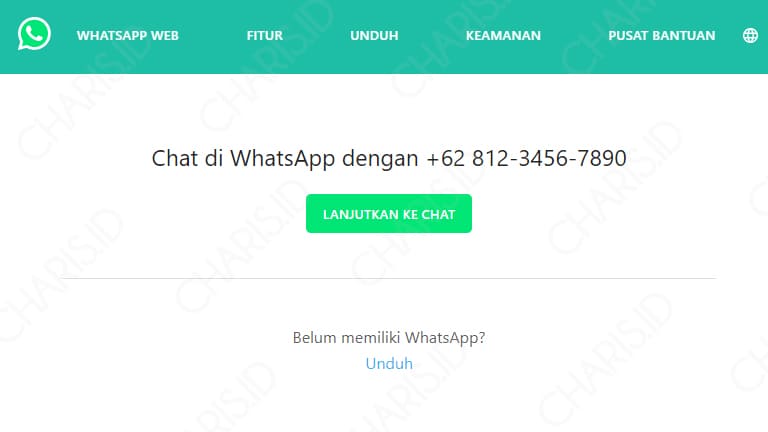
Nah, ketika tombol Lanjutkan ke Chat pada halaman di atas diklik, secara otomatis Anda akan dibawa ke chat WhatsApp, baik itu menggunakan aplikasi WhatsApp maupun WhatsApp Web.
Tambahkan Teks Chat
Penambahan teks ini sifatnya opsional saja sih sebenarnya, Anda bisa mempraktikkannya ataupun tidak. Namun, bagi Anda yang menggunakan tautan WhatsApp untuk jualan, maka wajib menambahkan teks ini.
Untuk script defaultnya, Anda bisa melihat pada contoh di bawah ini:
https://api.whatsapp.com/send?phone=6281234567890&text=Halo
Jika contoh link di atas dibuka, maka Anda akan dibawa ke halaman seperti contoh sebelumnya. Bedanya, Anda akan melihat kata Halo yang akan secara otomatis terinput pada kolom chat WhatsApp.
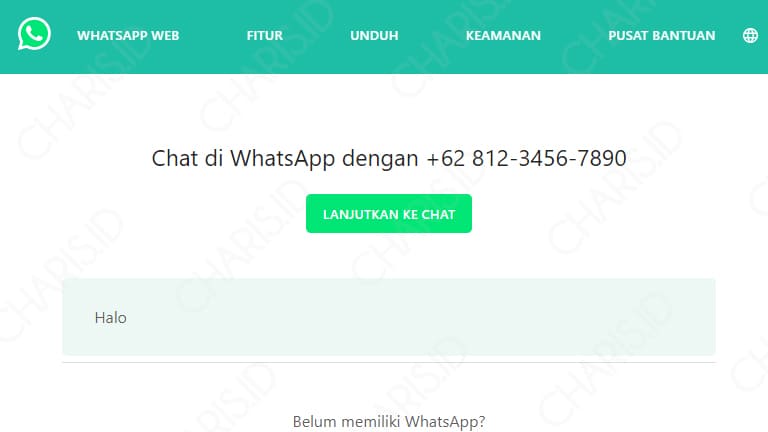
Untuk mengubah teks sesuai keinginan, Anda harus memahami kode penting berikut beserta fungsinya:
- %20 = Spasi
- %0A = Enter
Silahkan sesuaikan kode di atas dengan kebutuhan Anda. Oh ya, Anda bisa menuliskan kalimat chat yang diinginkan tepat setelah kata text=.
Sampai disini, Anda sudah berhasil mempraktikkan cara membuat link tautan di WhatsApp. Namun, sepertinya ada yang kurang yakni memperpendek link tersebut menggunakan website shorten URL Bitly.
Cara Membuat Link WA di Bitly
Bagi yang belum tahu, Bitly merupakan salah satu situs yang sering digunakan untuk memendekkan URL. Nah, karena link default WhatsApp terlalu panjang, maka alangkah baiknya dipendekkan agar lebih terlihat simpel.
Untuk memendekkan link di Bitly, kita diberikan 2 opsi yakni URL acak dan URL sesuai keinginan. Agar lebih jelas mengenai kedua URL di atas, silahkan baca semua panduan yang saya berikan di bawah ini.
URL Bitly Acak (Default)
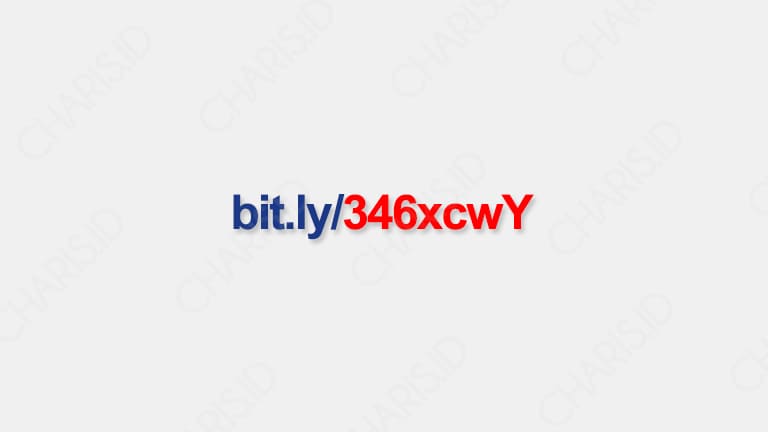
URL acak ini bisa dibuat dengan sangat mudah. Kita tidak diharuskan mendaftar ke Bitly terlebih dahulu, langsung bisa menggunakan layanannya. Kekurangannya ya itu, link yang kita didapatkan acak, nurut sama sistem Bitly.
Bagi Anda yang ingin menggunakan link WA Bitly acak, berikut cara membuatnya:
- Pertama, silahkan kunjungi situs Bitly.
- Setelah itu, scroll ke bawah dan temukan kolom “Shorten your link“. Silahkan masukkan link WhatsApp yang sudah dibuat lalu klik Shorten.

- Selanjutnya, Anda hanya perlu menunggu proses sampai selesai. Jika sudah selesai, Anda sudah bisa menggunakan link yang diberikan.

- Selesai.
URL Bitly Sesuai Keinginan
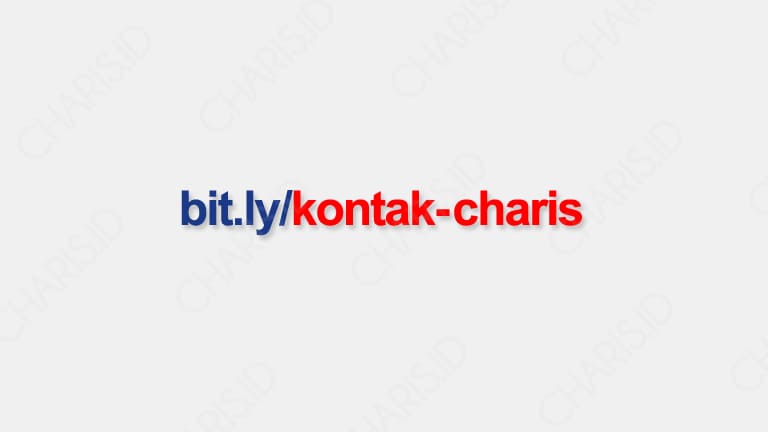
Nah, jika Anda ingin membuat link WhatsApp dengan Bitly custom seperti contoh di atas, maka Anda harus melakukan registrasi terlebih dahulu. Gampang kok, tidak ribet! Tinggal isi data, selesai deh.
Berikut panduan lengkapnya:
- Kunjungi halaman pendaftaran Bitly.
- Isi kolom yang disediakan sesuai data diri Anda. Jika ingin menggunakan akun Google, silahkan klik Sign up with Google.

- Setelah pendaftaran selesai dan dibawa ke dashboard Bitly, silahkan klik tombol Create yang terletak di bagian kanan atas.

- Masukkan link WhatsApp yang sudah Anda buat pada kolom Paste Long URL dan klik Create.

- Setelah mendapatkan URL default, isi Add a title sesuai keinginan Anda. Pada bagian Customize Back-Half, ubah menjadi sesuai keinginan Anda.

- Klik Save untuk menyimpan pengaturan.
- Selesai.
Nah, sekarang, Anda sudah benar-benar bisa menggunakan link WhatsApp di atas untuk disebarluaskan di sosmed seperti Instagram ataupun Facebook. Dengan Bitly, link WA Anda menjadi terlihat lebih simpel dan keren.
Demikianlah artikel yang bisa saya sampaikan mengenai cara membuat link WA dan memendekkannya di Bitly. Semoga penjelasan singkat ini bisa bermanfaat dan menambah wawasan kita semua.